В iOS 6 определенно есть много новых вещей, к которым можно привыкнуть, с более чем 200 добавленными функциями, но какие из них выделяются среди остальных? Ну, все зависит от того, какое устройство вы используете. Некоторые функции будут работать только на новых моделях, но большинство скрытых функций доступны для всех.
Вот лишь некоторые из них, которые, как мне кажется, затмевают некоторые из уже известных, например, Passbook.
Управляемый доступ
Эта новая функция позволяет ограничить ваше устройство только одним рабочим приложением и ограничивает сенсорный ввод в определенных областях экрана, которые вы выбираете. Это отлично подходит для того, чтобы позволить вашим детям поиграть в одну из множества забавных (но образовательных) игр, которые у вас есть, например, «Слова с друзьями», без лишних усилий, выиграв семь слов.
Они также не смогут выйти из приложения без установленного вами пароля. Это хорошо, если вы хотите показать своему чрезмерно подозрительному супругу фотографию или что-то, и не хотите, чтобы они слонялись по вашим текстовым сообщениям.
Он автоматически отключает все аппаратные кнопки, и у вас есть возможность выбрать определенные области экрана, от которых вы хотите, чтобы они не касались пальцев, или вы можете вообще отключить касание.
Чтобы включить управляемый доступ, перейдите к Настройки -> Общие -> Специальные возможности -> Управляемый доступ.
Но будьте осторожны, это разрядит аккумулятор, если вы забудете его выключить.
Будильник Песни
Раньше по какой-то странной причине Apple не позволяла вам выбрать песню, чтобы проснуться в старом приложении Alarm. Если вы хотите проснуться под любимую мелодию, вам нужно будет загрузить стороннее приложение из App Store, но не больше. Apple наконец-то добавила возможность выбирать будильники из медиатеки iTunes на вашем устройстве.
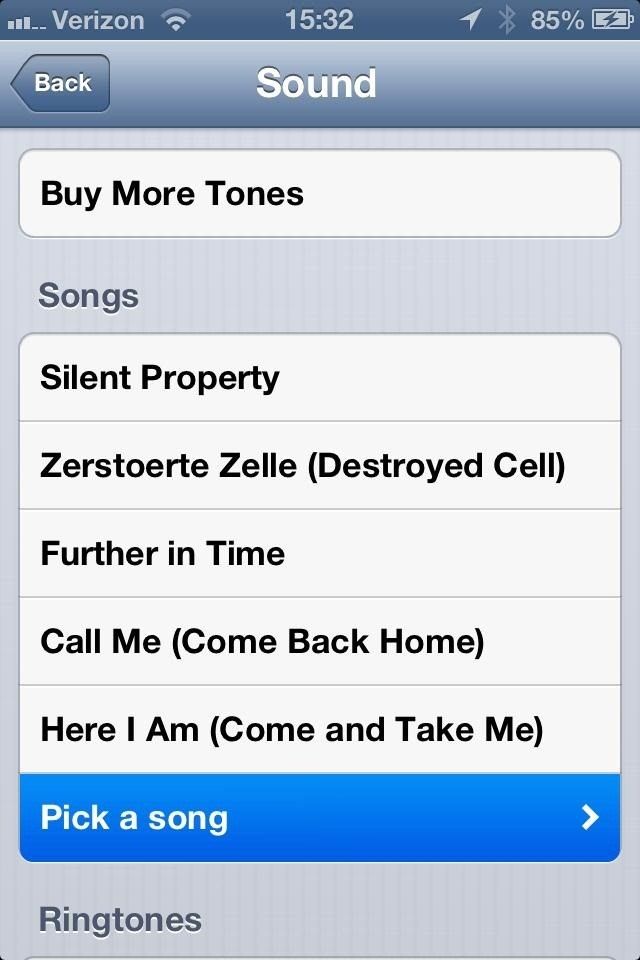
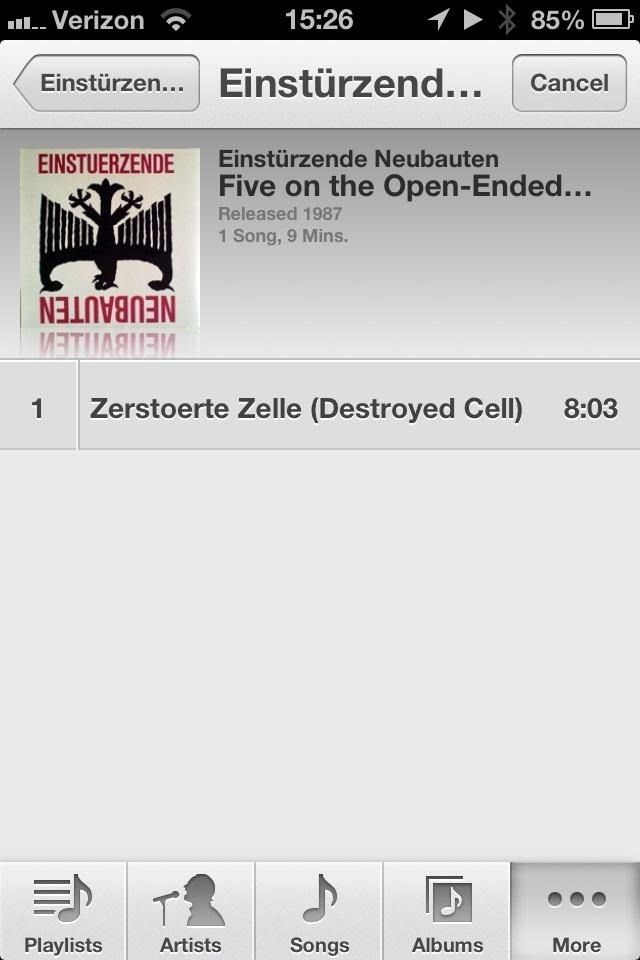
Просто установите будильник как обычно и выберите Выбрать песню.
Не беспокоить
Иногда я действительно не понимаю, что кто-то разместил фото на Facebook. И мне совершенно безразлично, если бы кто-то по очереди сказал «Слова с друзьями», когда я сплю Итак, приятно, что они сделали простой вариант «не беспокоить». Чтобы установить его, просто перейдите в настройки и включите его.
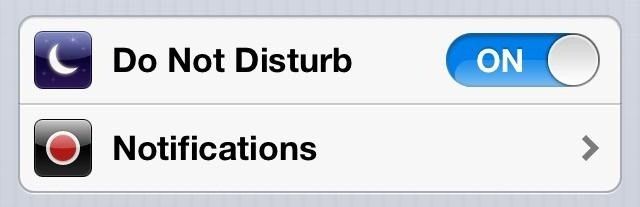
Вы узнаете, что он включен, если увидите в строке состояния маленький полумесяц.

Но это остановит все, хотя уведомления, сообщения и пропущенные вызовы все равно будут собираться вашим устройством, так что не волнуйтесь. Это отличная альтернатива выключению в кинотеатре. Но что делает это еще лучше, так это то, что вы можете установить запланированное время для затемнения, которое отлично подходит для хорошего ночного отдыха. Но не волнуйтесь — ваша любимая песня, которую вы установили в качестве будильника ранее, все равно сработает, как и ожидалось (она превосходит «Не беспокоить»).
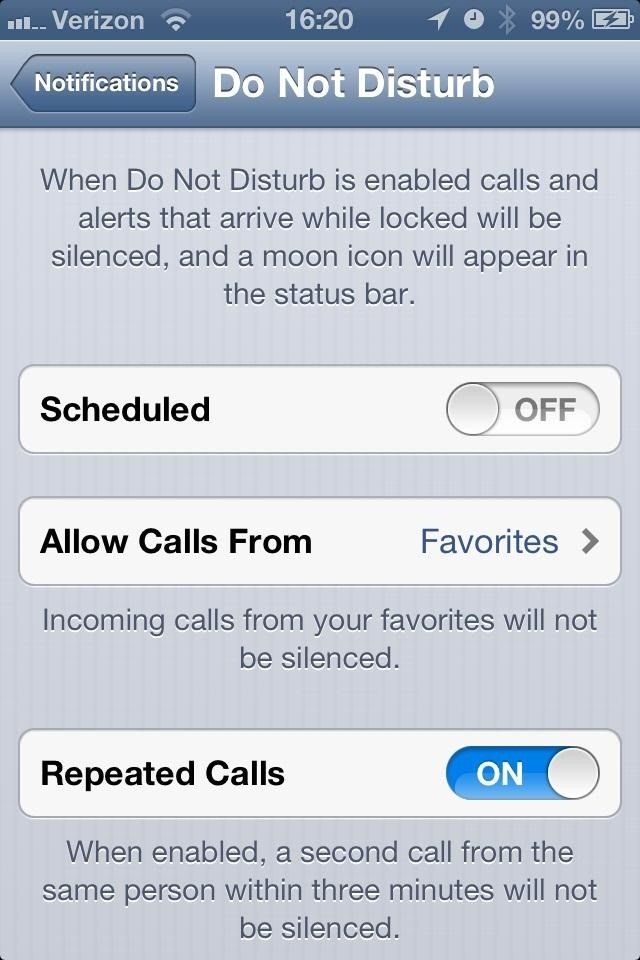
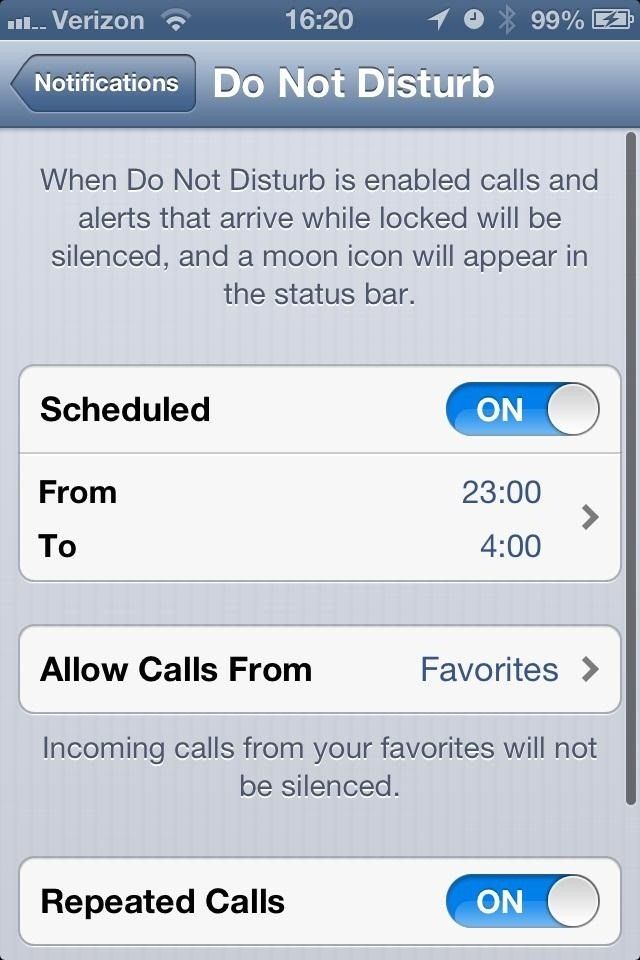
Это также все еще позволяет вам удостовериться, что экстренные телефонные звонки будут проходить.
Панорамные фотографии
Раньше вам приходилось загружать что-то вроде DMD, чтобы получать панорамные фотографии вашего окружения, но теперь Apple включила свой собственный режим панорамы в приложение «Камера».
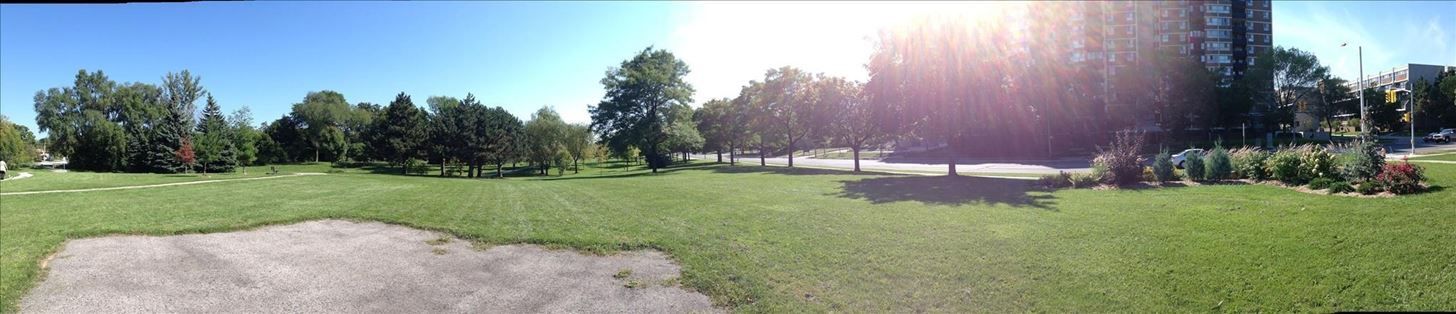
Изображение через wordpress.com
Есть только одна проблема — она не работает со всеми вашими устройствами. Он работает с iPhone 4S и iPod touch 5-го поколения, но, похоже, не работает для iPad или iPhone 4.
Вы можете читать в автономном режиме
Теперь вы можете просматривать список чтения в автономном режиме, поэтому, если вы не можете подключиться к Интернету, вы больше не увидите этого:
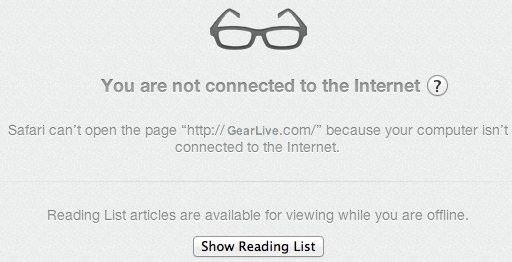
Изображение через businessinsider.com
Это означает, что вы можете прочитать статью целиком — текст, изображения и все. Чтобы добавить текущую просматриваемую статью в свой список чтения, просто нажмите доля кнопку в Safari, а затем нажмите Добавить в список чтения (вы увидите статус очков для чтения в строке меню во время загрузки в iCloud). Если вы хотите добавить ссылку на страницу, не посещая ее сначала, просто нажмите и удерживайте ссылку, пока не появится всплывающее меню. Затем выберите Добавить в список чтения.
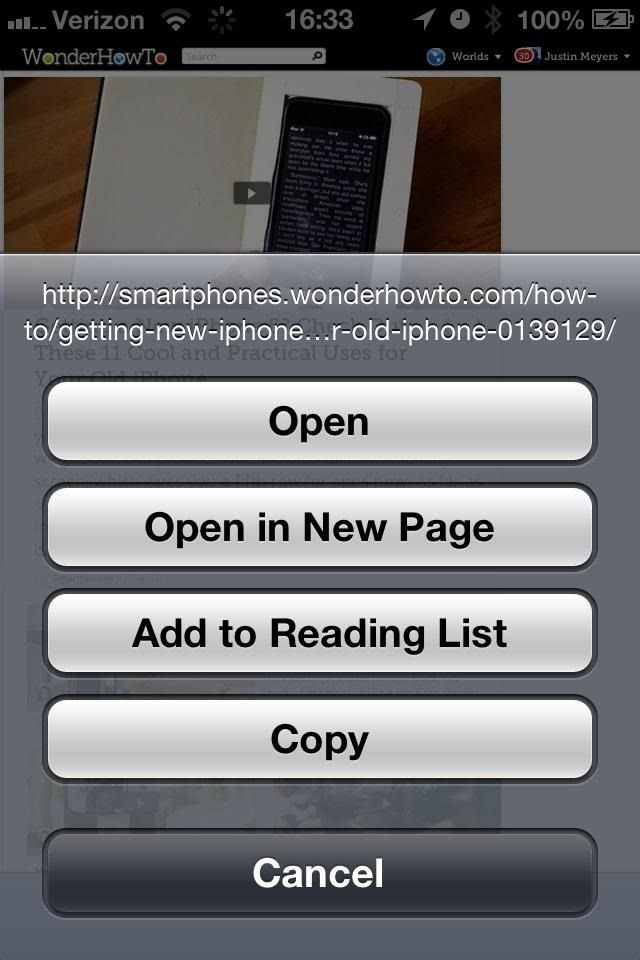
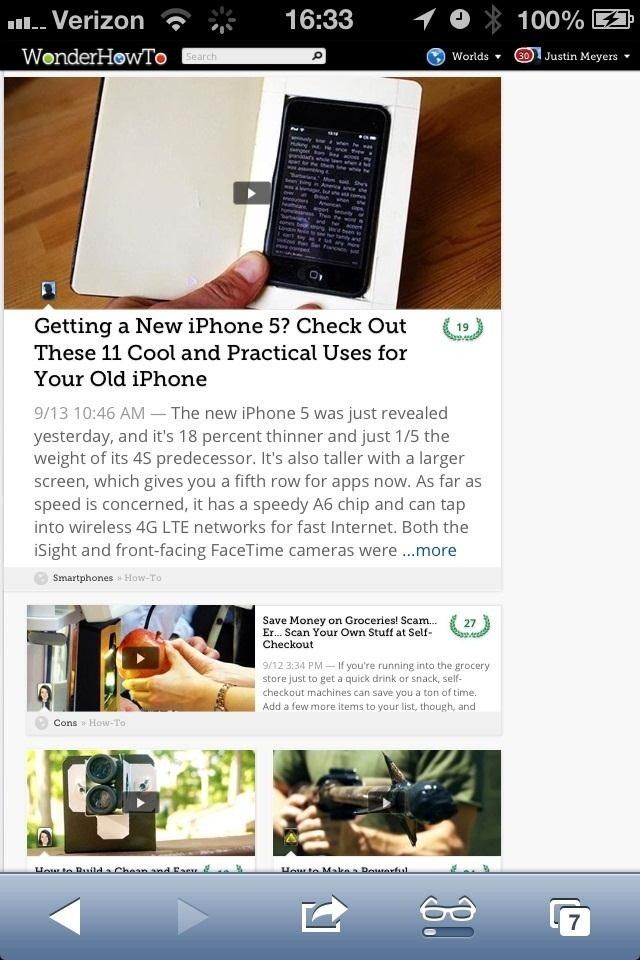
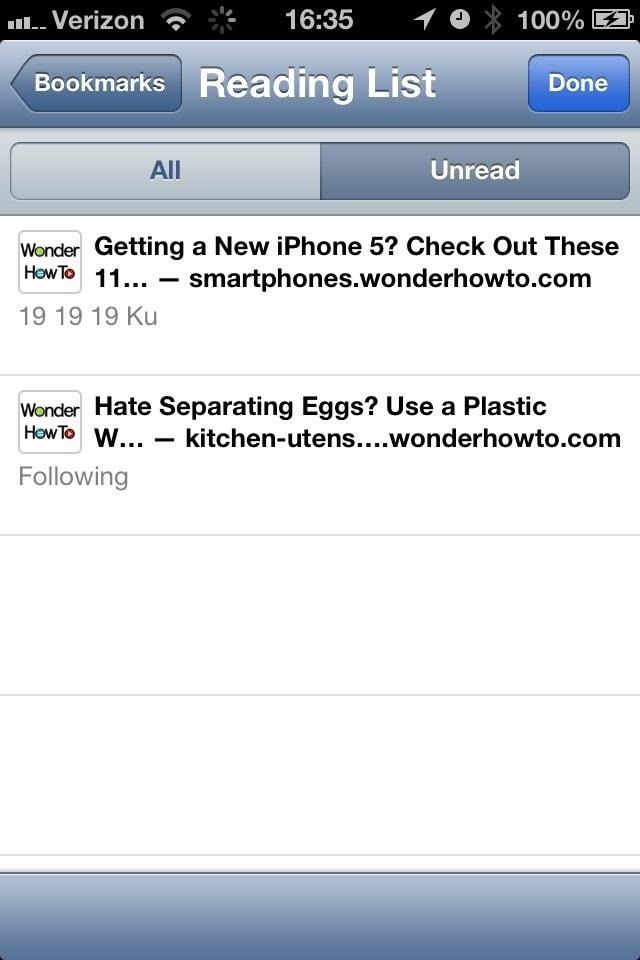
Чтобы получить доступ к своему списку чтения, вы можете найти его в закладки в сафари.
Вставьте фотографии в электронные письма
Хотя я не совсем доволен некоторыми новыми дополнениями к Mail, меня радует возможность вставлять фотографии в электронное письмо. Просто нажмите и удерживайте пустую область, чтобы открыть меню, затем нажмите Вставьте фото или видео чтобы мяч катился.

Несколько подписей электронной почты
Я никогда не заботился о сигнатурах «Отправлено с моего iPhone» каждый раз, когда отправляю электронное письмо, и никогда не пытался изменить его, поскольку в нем отсутствовала поддержка нескольких учетных записей электронной почты. Я использовал, чтобы просто удалить его. Но теперь он поддерживает несколько учетных записей, что позволяет легко добавить уникальную подпись.
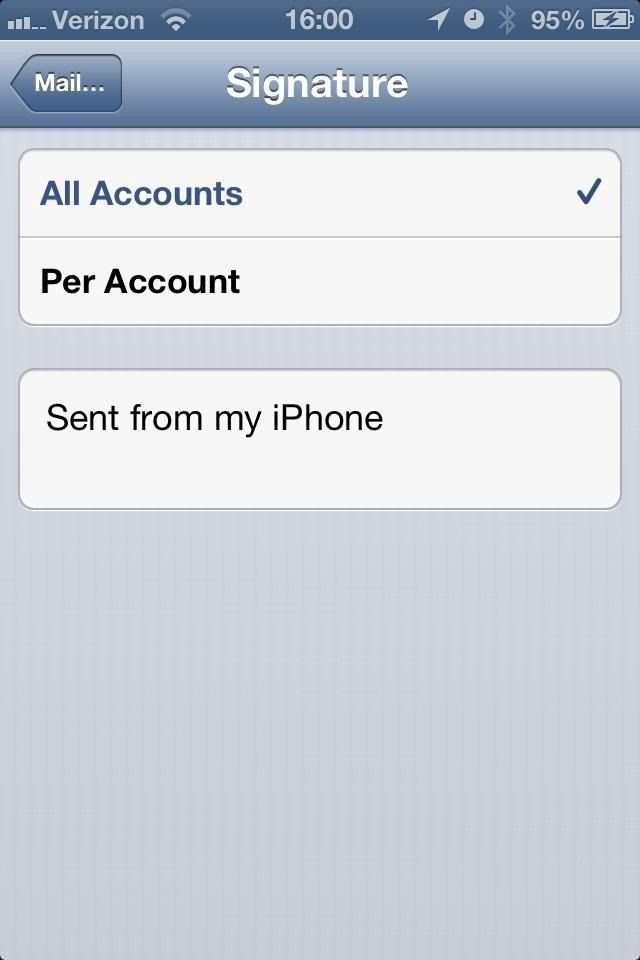
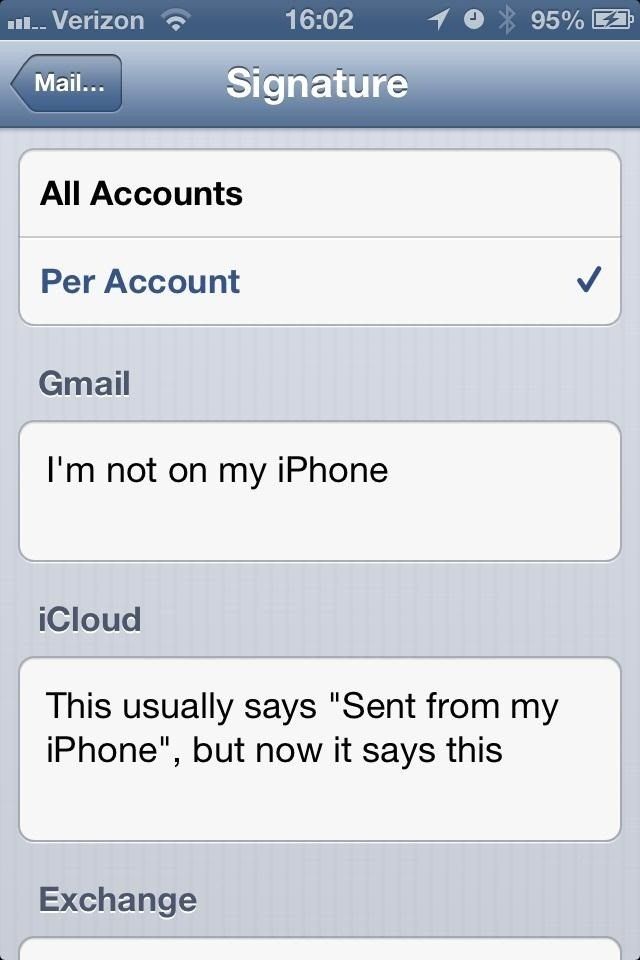
Чтобы установить свои подписи, перейдите на Настройки -> Почта, Контакты, Календари -> Подпись -> На аккаунт.
Более быстрые обновления статуса
Я не из тех, кто спешит обновлять свой статус в Facebook, но приятно знать, что я могу сделать это, когда захочу, просто зайдя в Центр уведомлений. Кроме того, вы также можете отправить твит!
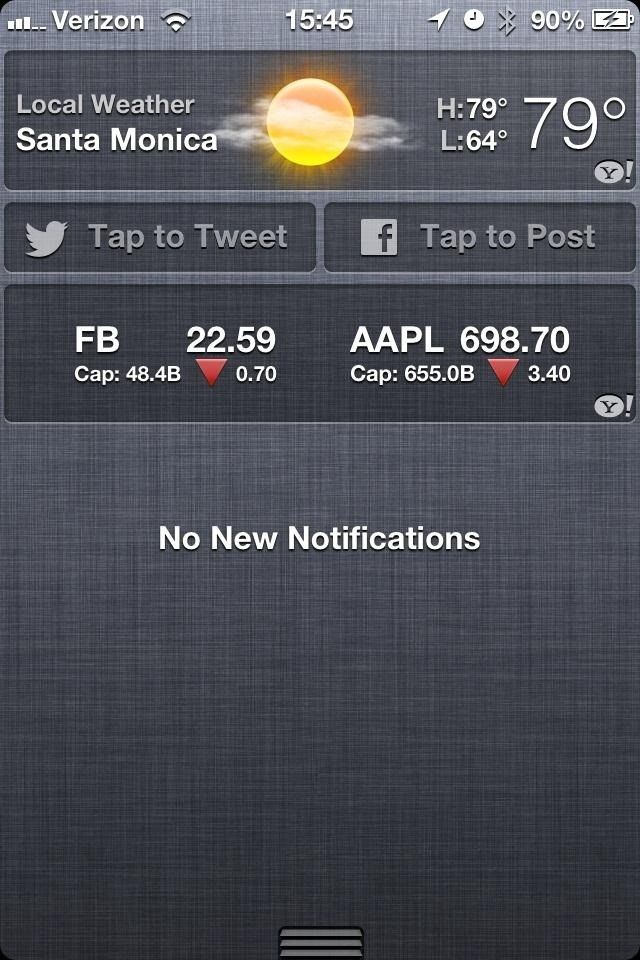
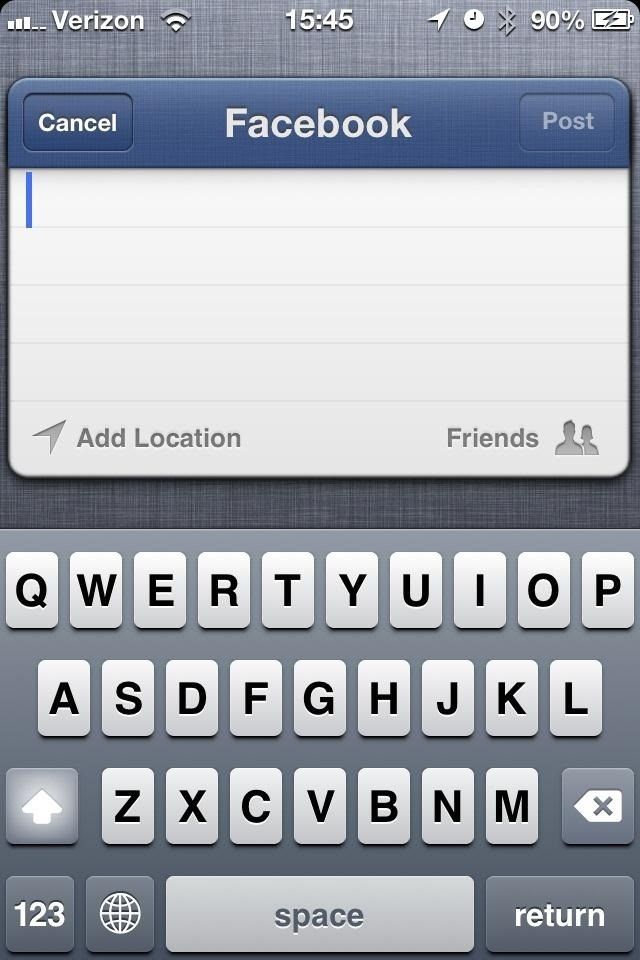
Вам нужно будет войти через приложения Facebook и Twitter из меню «Настройки», если вы этого еще не сделали.
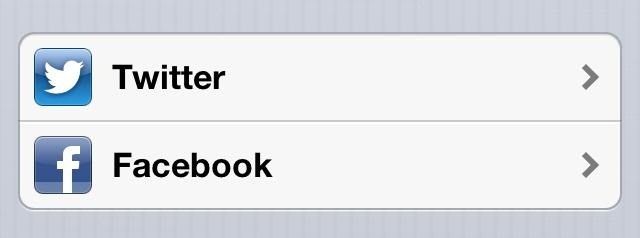
Ответить с сообщением
Это то, что я люблю. Почему? Потому что я ненавижу отвечать на телефонные звонки. Я почти всегда игнорирую их. И если это не достаточно важно для голосовой почты, это не достаточно важно, чтобы получить обратный вызов. Но это довольно глупо с моей стороны, поэтому возможность отвечать на телефонный звонок с помощью текстового сообщения заставляет меня чувствовать себя намного лучше.
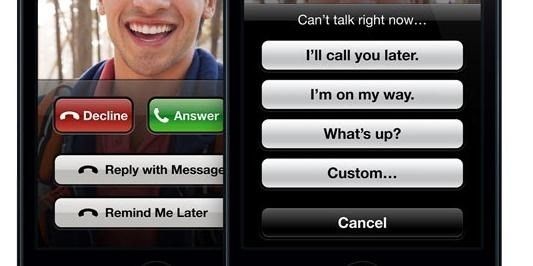
Изображение через apple.com
Ограничить отслеживание рекламы
Для меня новость заключается в том, что меня даже отслеживали на моем iPhone с самого начала, но я не очень удивлен. Это не так, как целевые объявления являются чем-то новым. Но приятно, что Apple включила опцию «не отслеживать».
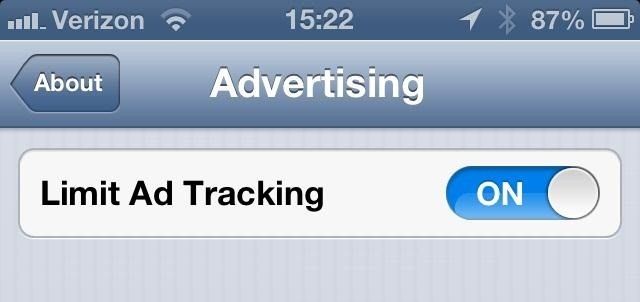
Как вы отказываетесь от отслеживания? Перейти к Настройки -> Общие -> О нас -> Реклама -> Ограничить отслеживание рекламы.
Расскажите нам свои собственные открытия!
Какие еще маленькие драгоценности вы нашли (кроме проблем с картами, конечно)? Дайте нам знать в комментариях ниже.
Оцените статью!

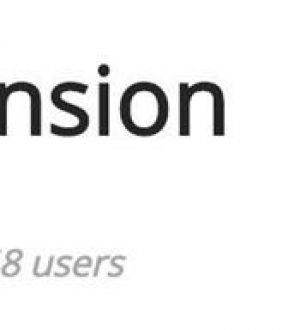
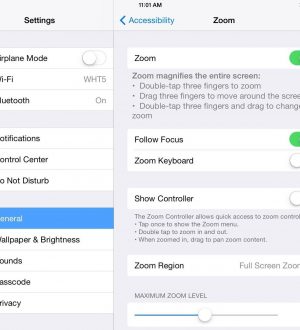
Отправляя сообщение, Вы разрешаете сбор и обработку персональных данных. Политика конфиденциальности.